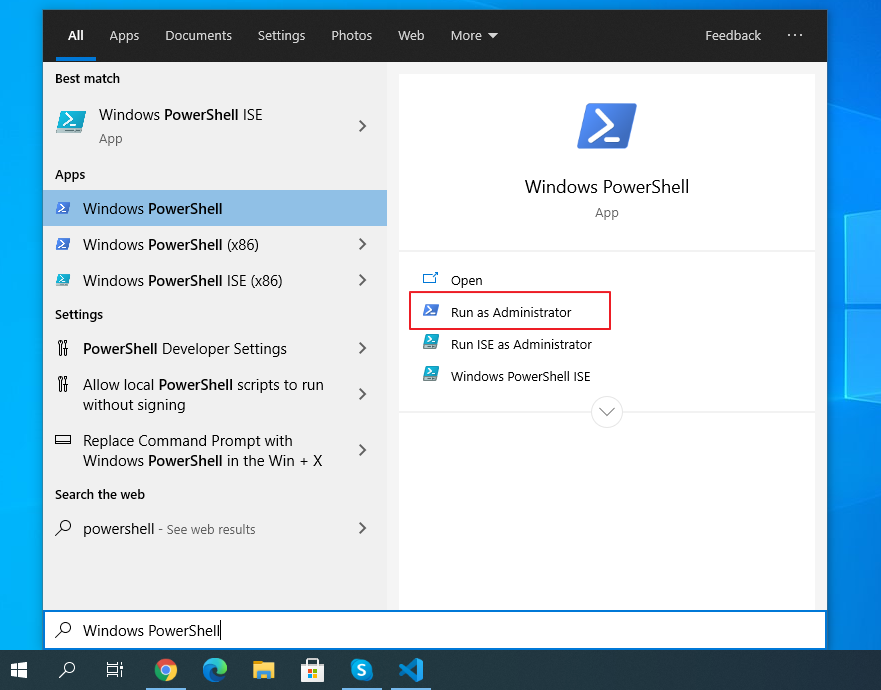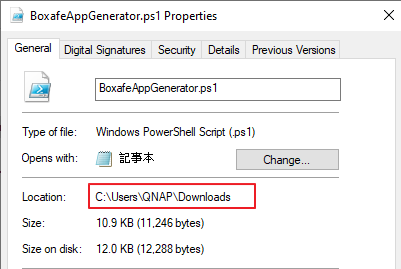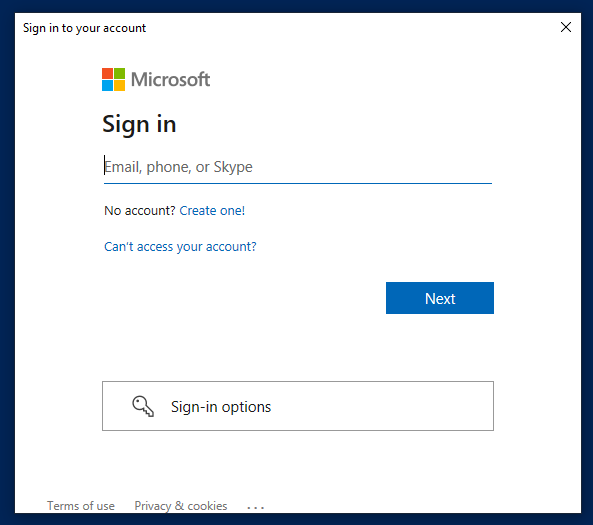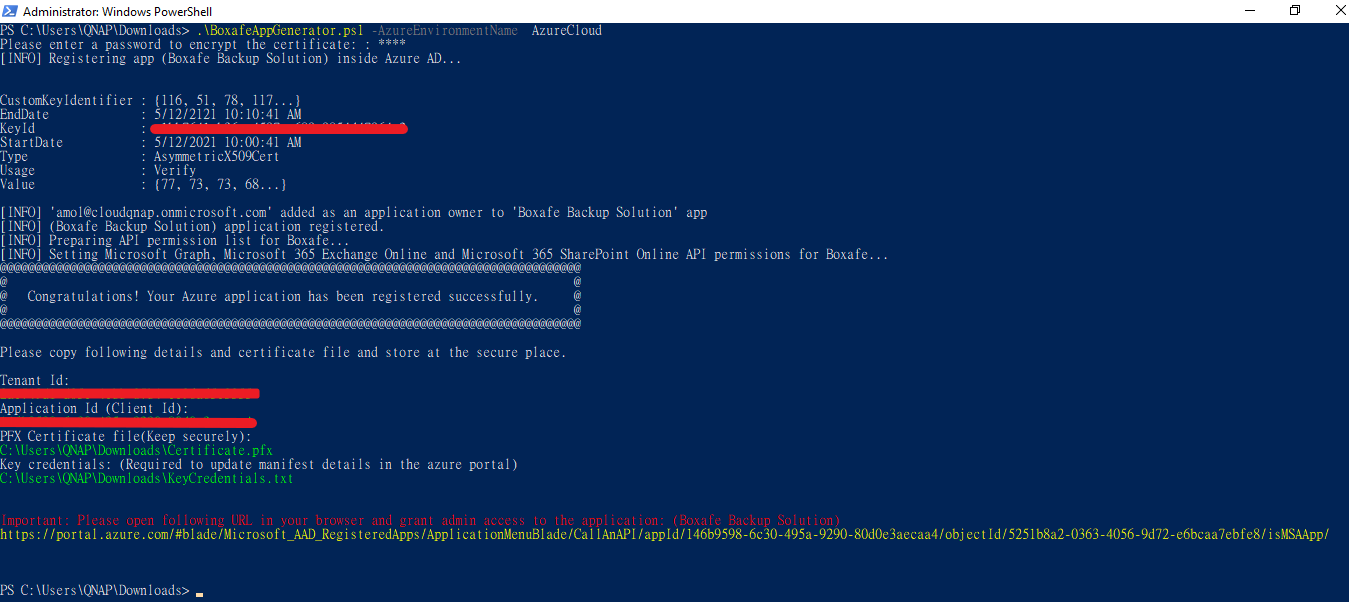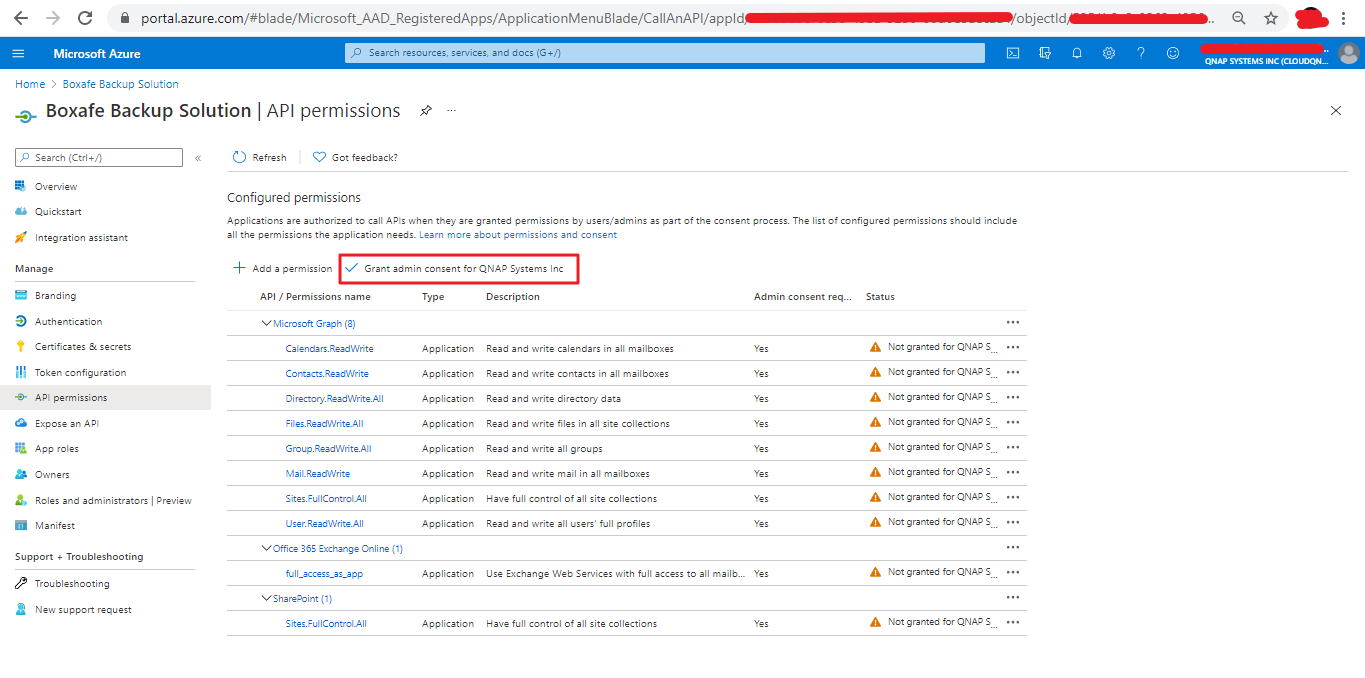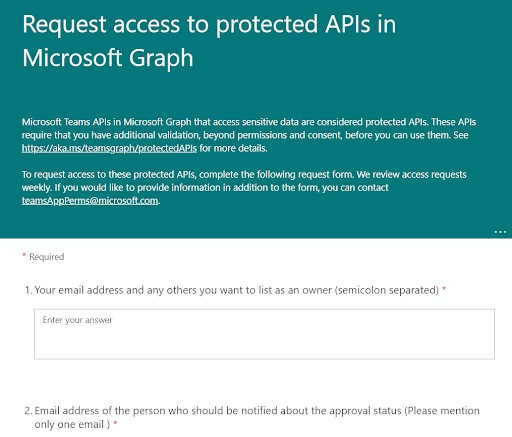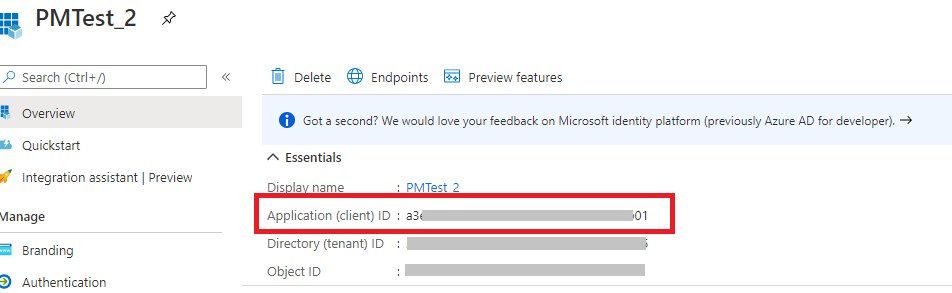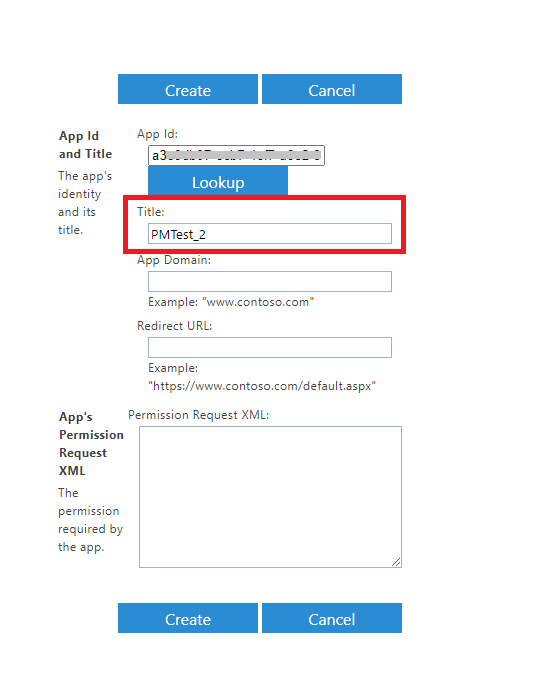如何获取身份验证凭据以将 Microsoft 365 域添加到 Boxafe?
如何获取身份验证凭据以将 Microsoft 365 域添加到 Boxafe?
此教程将指导您了解如何注册 Microsoft Azure Active Directory (AD) 应用程序,并生成证书以授权 Boxafe 备份 Microsoft 365 域数据。本教程还提供了有关如何获取 API 访问权限以在 Boxafe 中备份 Microsoft Teams 和 SharePoint 网站数据的更多说明。
此教程仅适用于 Boxafe 1.5 或更高版本。如果您的 Boxafe 版本较低,请按照以下教程操作:如何获取身份验证以在 Boxafe 中添加新的 Microsoft 365 域?
要求
| 类别 | 要求 |
|---|---|
| 硬件 | 一台计算机 |
| 软件 |
|
生成 Microsoft 365 租户 ID、客户端 ID 和证书
在 Microsoft Graph 中请求访问 Microsoft Teams 保护的 API
仅当在 Boxafe 中备份 Microsoft Teams 数据时才需要此 Microsoft 保护的 API 访问权限。如果无需在 Boxafe 中备份 Microsoft Teams 数据,可以跳过此部分。
Microsoft Graph 中的 Microsoft Teams API 可访问被视为受保护 API 的敏感数据。这些 API 需要额外验证,且需要您提交请求访问 Microsoft Graph 中的受保护 API 申请表。
为 SharePoint 网站授予 Microsoft 365 租户管理权限
-
如果无需在 Boxafe 中备份 Microsoft SharePoint 网站数据,可以跳过此部分。
-
在将 SharePoint 网站添加到 Boxafe 之前,您必须先获得 Microsoft 365 客户端 ID、租户 ID 和 PFX 证书。有关详细信息,请参见生成 Microsoft Azure 客户端 ID 和租户 ID。
-
只有在将 SharePoint 网站添加到 Boxafe 进行备份时,才需要 Microsoft 365 租户管理权限。将 Microsoft 365 域添加到 Boxafe 时不需要这些权限。